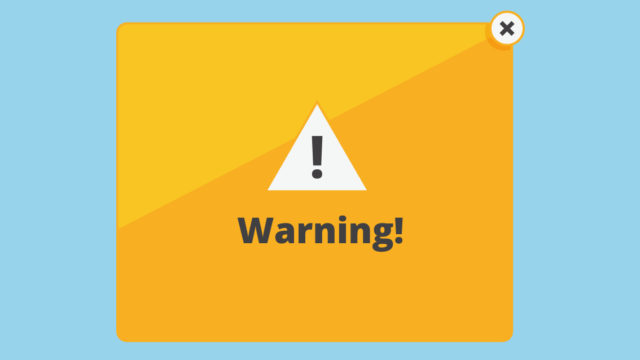ブログをスタートしたらファビコン(favicon)を作っておくとブログの認知度が高まるのでオススメです。
ファビコンがなぜ必要なのか、どうやってWordPressに設定するのかを紹介していきます。デザインが出来ていれば3分で設定出来るので簡単ですよ。(問題はデザインですが)
ブログをはじめてまだファビコンを設定していない人は早めにファビコンを設定してみてくださいね。
ファビコンとは何か?
まずはじめにファビコンとは何か?を説明します。
ファビコンとは自分のブログの目印になるアイコンのことです。
Webを開いているとタブにアイコンが表示されているヤツですね。画像で見た方が分かりやすいと思うので下の画像でファビコンを確認してみて下さい。
ファビコンの登録は必須ではないので設定なしでも構わないのですが、ファビコンを設定することでユーザーが自分のブログだと認知やすくなるので設定した方が絶対にいいですよ。
ファビコンを設定していないと利用しているサービスやWordPressのテーマのアイコンが表示されます。これだと自分のブログだと分からないですよね。
このブログでは未設定の段階ではWordPressのテーマ「JIN」のアイコンが表示されていました。
結構ファビコンは目に入るので専用のファビコンを作成しましょう。
ファビコンが表示される場所
ファビコンはどこで表示されるのかをまとめました。
- Webを閲覧している時のタブ
- お気に入りブックマーク
- 検索ページのタイトル左部分
- スマホのホーム画面追加の時など
❸の検索ページはファビコンがないと怪しいサイトだと思うので設定しておかないとクリックされない可能性があります。
Googleの仕様で出たり出なかったりするのですが、スマホ検索だと表示されていました。
検索画面ではファビコンが唯一の画像になるのでないと目立ちませんよ。
WordPressで設定する方法
ここからはWordPressへの設定方法の紹介です。
以前はデバイスによって表示が異なるので各サイズのファビコンをを用意してアップロードしていましたがWordPress4.3以降設定が簡単になりました。
指定の場所に画像をアップするだけで終わりなんです。
あとはWordPress側でサイズを変更してくれるので用意する画像は1つでOKなんです。
設定方法はコチラ。
[1]ファビコン画像を用意
ファビコンの画像を用意しましょう。
WordPressへアップする画像サイズは「512 × 512ピクセル以上の正方形」にしてください。
ファイル形式はPNGで作成しましょう。jpgでも問題ありませんが一部表示されない可能性があるみたいです。
私が作ったファビコンはコチラ。512×512で作りました。
画像サイズも大きければWordPress側でファビコン画像の切り抜きが出来るので安心ですよ。
[2]画像をアップする
デザインデータが用意できたら作った画像をアップしましょう。
アップする場所はコチラ
WordPressのメニューの中の「外観」→「カスタマイズ」を選択
カスタマイズ画面に移行したら
「サイト基本設定」の中の「サイトアイコン」に画像をアップします。
ファビコンという名前ではなくサイトアイコンと表示されているはずです。
アップした状態がコチラ。
このブログの場合は真っ黒になっていました。少し不安でしたが「更新ボタン」を押してブログを確認したとこと無事にファビコンが変わっていました。
実際にアップされたファビコンがこれです。
設定は以上です。画像をアップするだけでサイズの変更も必要ありませんでした。
WordPressで使っているテーマによって設定メニューの項目が異なるので似たような場所を探してみて下さいね。
各サイズで作る必要はない
ファビコンのサイズはデバイスによってサイズが異なります。
PCで表示されるファビコンとスマホで表示されるファビコンではサイズが違うんですよね。全部のサイズを合わせると20種類以上のファビコンサイズがあるんです。
今までは変換サービスなどを使ってサイズ毎のファビコンを用意していたのですが、WordPress4.3が出てからその手間がなくなりました。
WordPress側で4つのサイズを書き出しているんですね。ソースを見た限りこの4つが書き出されていました。
- 32×32
- 192×192
- 180×180
- 270×270
画像を1つ登録しておけば他のサイズへ切り出してくれるので作業はかなり楽です。
以上がWordPressへファビコンを設定する方法の紹介でした。
ファビコンは設定されているだけでいい
ファビコンの画像で悩む人も多いと思いますが正直ユーザーはデザインを見ていないです。
「あ、マークが付いているな」と思うくらいだと思います。
大手サイト(YahooやGoogle)はファビコンをみて判断出来るのですが、個人ブログでファビコンを意識したことがないですね。
そのため何でもいいから設定しておけばいいと思います。
マークじゃなくても画像でもいいんですよ。私はもう1つのブログのファビコンは画像にしているので。
設定しないと怪しいサイトだと思われる可能性もあるので最低限設定だけしておきましょう。
難しく考える必要はありませんよ。気軽に設定して気に入らなかったら何度でも変更してみて下さいね。